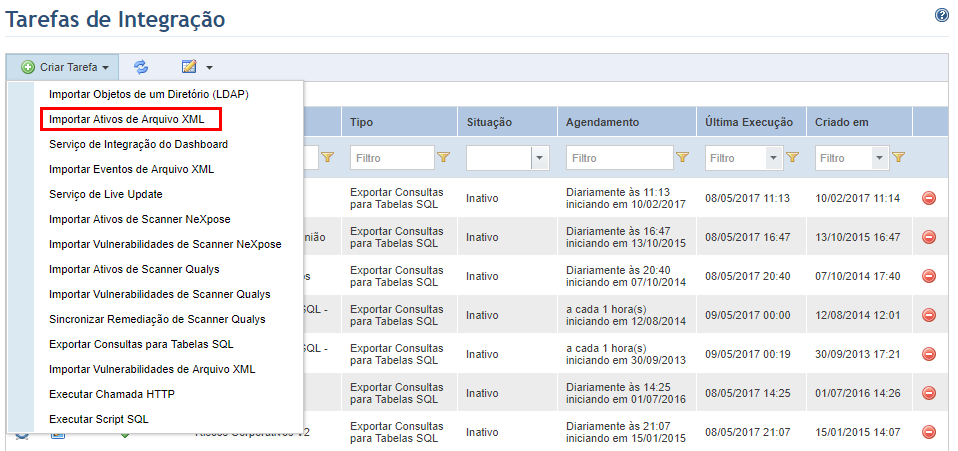
1. Acesse o módulo Administração.
2. Na seção Integrações, selecione a opção Tarefas de Integração.
3. Na seção Tarefas de Integração, clique em Criar Tarefa.
4. Selecione a opção Importar Ativos de Arquivo XML na lista exibida (veja abaixo).
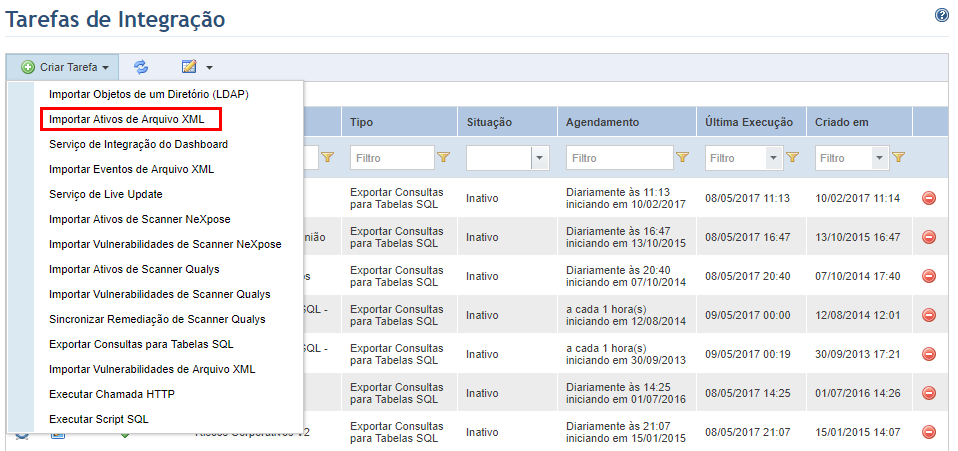
O sistema exibe uma tela onde os dados da nova tarefa devem ser cadastrados (veja abaixo).
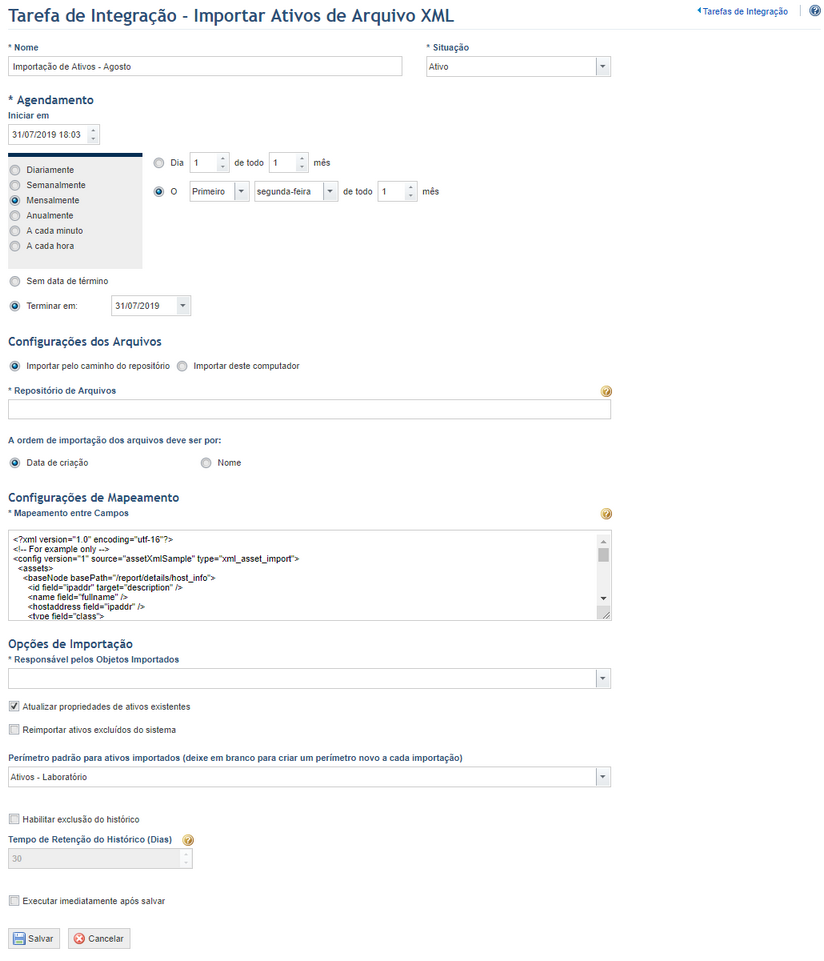
5. No campo Nome, digite um nome que identifique a nova rotina de integração.
6. No campo Situação, defina a situação da nova tarefa. Se você selecionar a opção Ativo, a rotina será ativada imediatamente após a sua criação. Se você selecionar Inativo, a rotina será criada, mas não entrará em operação até que seja habilitada.
7. Você pode criar um agendamento para a rotina de integração na seção Agendamento. Este passo só é válido se você quiser importar arquivos XML armazenados em um repositório remoto. Você pode pular esse passo caso queira importar arquivos XML diretamente do seu computador, visto que a tarefa será executada imediatamente após ser salva. Na seção Iniciar em, insira uma data de início para esta rotina. Em seguida, selecione a frequência com a qual a tarefa será executada selecionando uma das opções disponíveis (Diariamente, Semanalmente, Mensalmente, Anualmente, A cada minuto, A cada hora). Você ainda pode determinar de quantos em quantos dias a tarefa será executada ou se a execução ocorrerá todos os dias da semana. Caso selecione a opção Sem data de término, a tarefa não terá uma data prevista para terminar. Você também poderá optar por programar o seu término em determinado dia definido um valor para o campo Terminar em. Observe que algumas tarefas de integração podem levar mais tempo para serem executadas que a opção selecionada, podendo causar problemas de performance.
8. Na seção Configurações dos Arquivos, selecione a opção Importar pelo caminho do repositório para importar arquivos XML que estão localizados em um repositório remoto, como uma pasta no servidor ou um arquivo online.
9. Informe o caminho completo do repositório onde se encontram os relatórios XML que se deseja importar no campo Repositório de Arquivos. Este campo pode ser preenchido com um diretório em um servidor onde o Risk Manager está hospedado ou um diretório remoto. É importante verificar se esse caminho pode ser acessado pelo serviço responsável pela integração. Em outras palavras, certifique-se de que não há bloqueio de acesso por firewalls ou outros dispositivos.
10. Marque a opção Data de criação para que os arquivos sejam importados de acordo com a sua data de criação, do mais antigo para o mais recente. Para importar os arquivos por nome, marque a opção Nome. Nesse caso, você pode alterar os nomes dos arquivos para forçar uma determinada sequência de importação, por exemplo: 001_nome.xml, 002_nome.xml e assim por diante.
11. Ainda na seção Configurações dos Arquivos, selecione a opção Importar deste computador caso deseje importar arquivos XML que estão armazenados no computador onde a tarefa de integração está sendo criada.
12. No campo Selecione os arquivos para importação, clique em Browse e selecione os arquivos XML que contêm ativos que deseja importar. O tamanho limite de cada arquivo é de 20 MB.
13. Após selecionar os arquivos, clique em Importar Arquivo.
Os arquivos são exibidos em uma lista abaixo (veja abaixo).
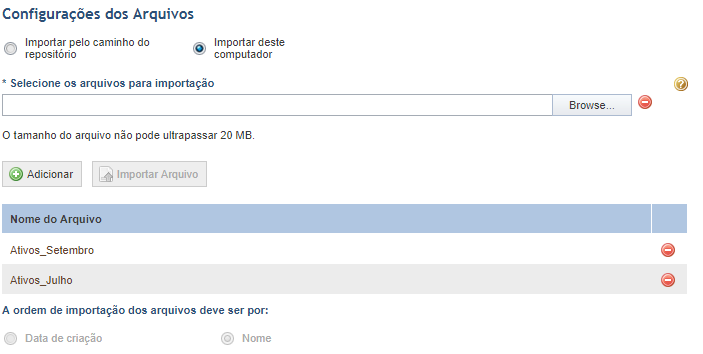
14.
Para excluir um arquivo, clique em Excluir ( ) ao lado do seu nome.
) ao lado do seu nome.
15. No campo A ordem de importação dos arquivos deve ser por, a opção Nome já vem marcada por padrão para que os arquivos armazenados localmente na sua máquina sejam importados por ordem alfabética.
16. Na seção Configurações de Mapeamento, edite o código XML que permitirá ao serviço de integração compreender a estrutura dos arquivos XML e fazer uma correspondência entre as propriedades dos ativos no arquivo e as propriedades e atributos dos ativos no sistema. Para garantir a identificação única dos ativos importados, é obrigatório o mapeamento de um dos objetos no arquivo XML com o campo ID no arquivo de mapeamento. Para mais detalhes sobre os mapeamentos, veja o Apêndice -> Mapeamentos para a importação de ativos de arquivos XML.
17. Na seção Opções de Importação, selecione um usuário do sistema para ser alocado como responsável pelos ativos importados para o sistema através desta tarefa de importação no campo Responsável pelos Objetos Importados. Observe que esse usuário não será alocado se uma pessoa válida tiver sido definida como responsável nos mapeamentos.
18. Marque o checkbox Atualizar propriedades de ativos existentes para que os ativos importados através dessa tarefa de integração sejam atualizados com as últimas informações dos arquivos. Isso irá sobrescrever quaisquer mudanças feitas nas propriedades dos ativos importados cada vez que a tarefa de integração for executada. Se este checkbox não for marcado, as propriedades de ativos que já foram importados anteriormente não serão atualizadas, mas os novos ativos serão importados.
19. Marque o checkbox Reimportar ativos excluídos do sistema se desejar que o sistema recrie os ativos previamente importados que tenham sido excluídos do Módulo Risk Manager ou cujos identificadores foram alterados. Se esta opção for marcada, os ativos que ainda constarem no arquivo serão recadastrados na próxima vez em que a tarefa for executada.
20. No campo Perímetro padrão para ativos importados, você pode selecionar um perímetro pai ou filho para ser a localização padrão para todos os ativos importados. Se este campo for deixado em branco, um novo perímetro com o nome "Importado do {fonte} [date + hora de importação]" será criado cada vez que a tarefa de integração for executada.
21. Marque o checkbox Habilitar exclusão do histórico se desejar que o sistema exclua automaticamente os registros de execução da tarefa de integração após a quantidade de dias informada.
22. Em seguida, digite no campo Tempo de Retenção do Histórico (Dias) o número de dias após o qual o histórico será excluído. Observe que a exclusão automática do histórico exclui todos os registros de execução da tarefa, exceto o registro mais recente.
23. Marque o checkbox Executar imediatamente após salvar para que o sistema execute a tarefa logo depois que ela for salva. Para as execuções subsequentes, o sistema segue o agendamento configurado para a tarefa. Esta opção vem marcada por padrão caso você tenha escolhido importar os arquivos XML da sua máquina local.
24. Ao terminar, clique em Salvar. Para sair da operação, clique em Cancelar.
O sistema exibe uma mensagem de sucesso.